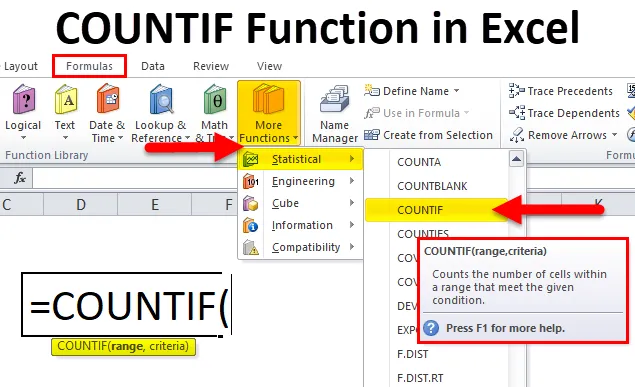
COUNTIF Funksjon i Excel (Innholdsfortegnelse)
- COUNTIF-funksjon i Excel
- COUNTIF-formel i Excel
- Hvordan bruke COUNTIF-funksjonen i Excel?
COUNTIF-funksjon i Excel
Anta at vi har et salgsteam, og vi vil se antall salg av hvert teammedlem. COUNTIF-funksjonen hjelper oss å gjøre dette.
Hva er COUNTIF-funksjon?
COUNIF-funksjonen teller cellene som oppfyller spesifikke kriterier eller tilstand. Den kan brukes til å telle celler med tekst, tall eller datoer som samsvarer med spesifikke kriterier.
COUNTIF-funksjonen fungerer også med logiske operatører (,, =) og jokertegn (*, ?).
COUNTIF-formel i Excel
Nedenfor er COUNTIF-formelen i Excel:
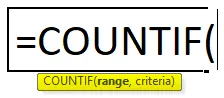
COUNTIF-funksjonen i Excel har to argumenter, dvs. rekkevidde, kriterier.
- Område: Utvalget av celler som skal telle. Vi gir rekkevidden i en formel f.eks. A1: A10.
- Kriterier: Dette definerer tilstanden som forteller funksjonen hvilke celler som skal telle. Det kan være et nummer, tekststreng, cellehenvisning eller uttrykk.
COUNTIF-funksjonen hører under kategorien statistisk funksjon, og det er en innebygd funksjon i Excel. Du finner denne funksjonen under 'Formler' -fanen. Følg trinnene nedenfor:
- Klikk på Formler- fanen.
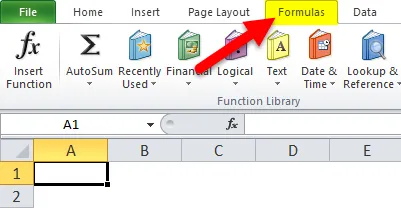
- Velg Flere funksjoner- bånd.
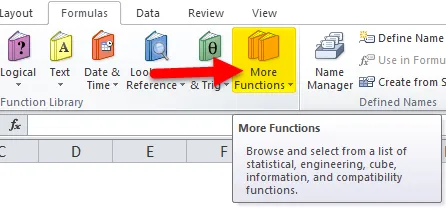
- Klikk på alternativet Statistisk .
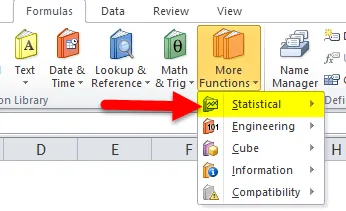
- Deretter vil den åpne rullegardinlisten på venstre side i henhold til skjermbildet nedenfor:
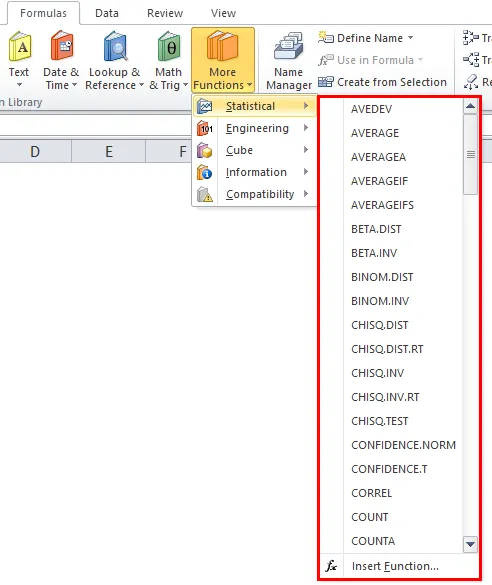
- Velg COUNTIF- funksjon fra rullegardinlisten.
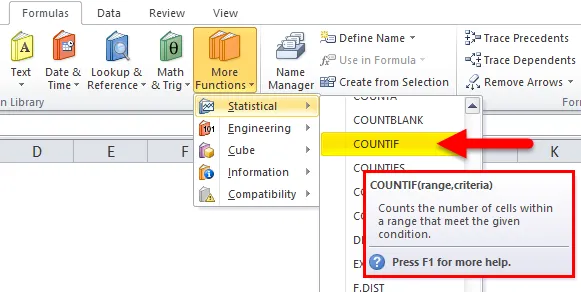
- Den åpner funksjonen Argumenter-popup-vinduet i henhold til skjermbildet nedenfor:
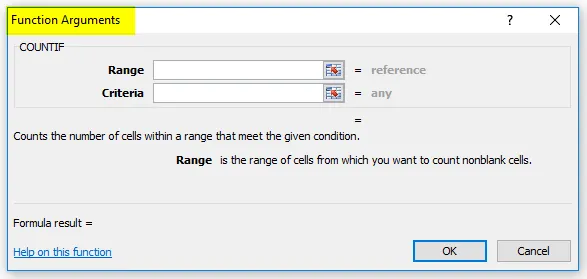
- Skriv inn et område med celler du vil telle fra feltet Range.
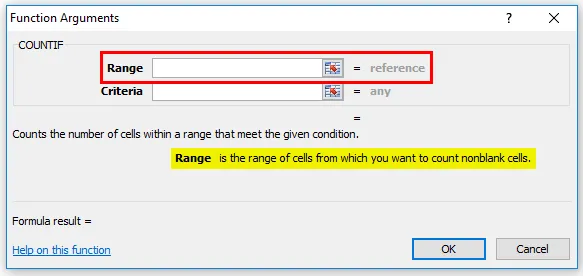
- Under kriteriefeltet skriver du inn betingelsen i form av en tekst, uttrykk eller et tall som spesifiserer hvilke celler som skal telles.
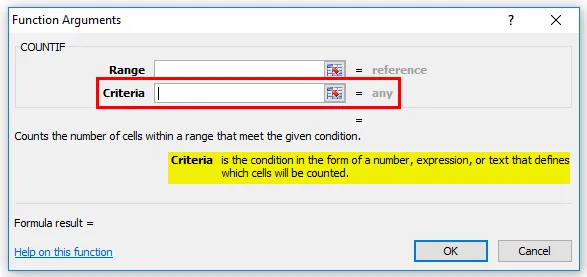
Hvordan bruke COUNTIF-funksjonen i Excel?
COUNTIF-funksjonen i Excel er veldig enkel og enkel å bruke. La oss forstå COUNTIF-funksjonen i Excel med et eksempel på COUNTIF-formel.
Du kan laste ned denne COUNTIF-funksjonen Excel-mal her - COUNTIF-funksjonen Excel-malCOUNTIF Excel-funksjon - eksempel # 1
Vi har salgsdataene til et selskap XYZ, og vi må finne ut hvilket selger som maksimalt selger, og fra hvilken by vi er fremover med fortjeneste. Slik at vi kan utvide virksomheten og fordele bonusen i henhold til salgsansattes ytelse.
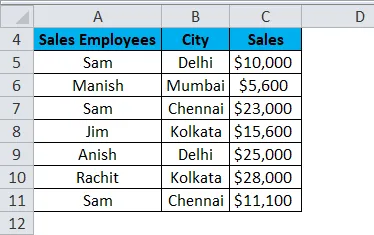
Hvis vi nå oppsummerer dataene ovenfor, kan vi forutsi resultatene nedenfor:
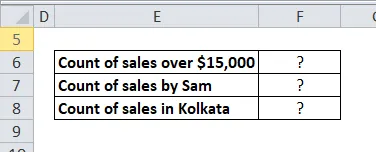
Her vil vi bruke COUNTIF-funksjonen.
- For antall salg, tar vi en rekke salgsmengder.
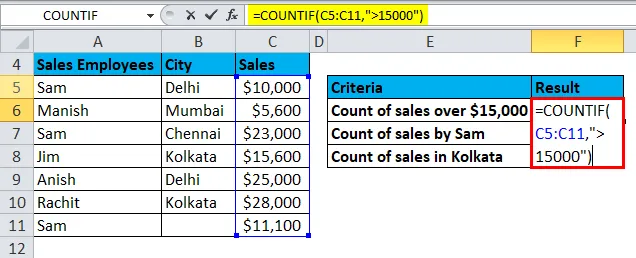
Resultatet blir:
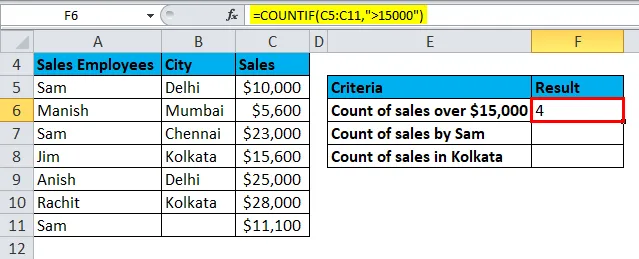
- For salg utføres av salgsansatt vil ta utvalget av salgsansatt felt.
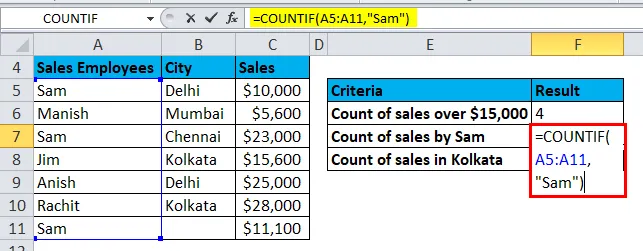
Resultatet blir:
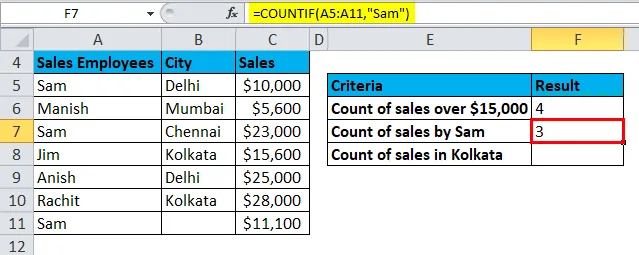
- For salg vil City wyse ta byfeltet som den første parameteren.
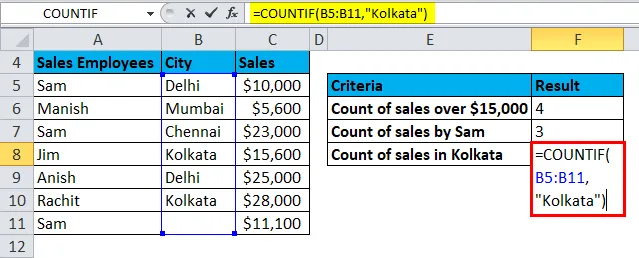
Resultatet blir:
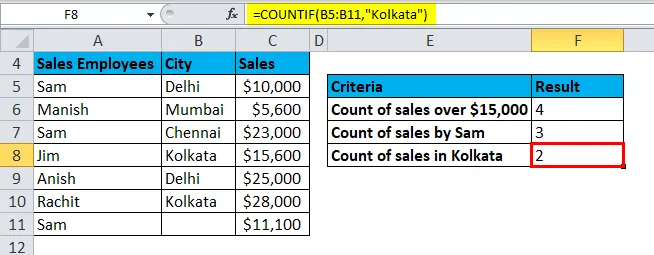
Bruk COUNTIF-formelen i henhold til de nødvendige kriteriene, og resultatet er:
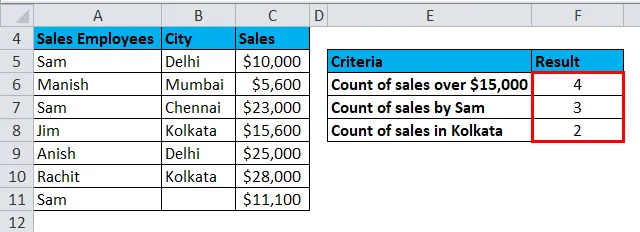
COUNTIF Excel-funksjon - eksempel # 2
Uthev unike verdier i dataene nedenfor
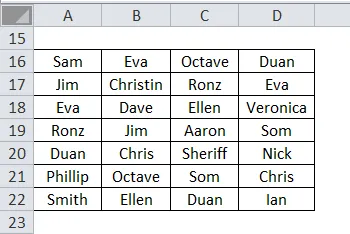
For å beregne duplikat / unike verdier, bruker vi formelen nedenfor:
= COUNTIF (data, A1) = 1
Forklaring:
- Selv om Excel har mange innebygde alternativer for å fremheve data med betinget formatering. Vi kan også fremheve dataene ved å bruke en formel.
- For å utheve celler som inneholder unike verdier i et datasett, kan vi bruke en formel som returnerer SANN når en verdi oppstår bare en gang.
Hvis du har verdier i cellene A16: D22 vil markere celler med dupliserte verdier, bruker vi formelen nedenfor:
= ANTALL.HVIS ($ A $ 16: $ D $ 22, A16) = 1
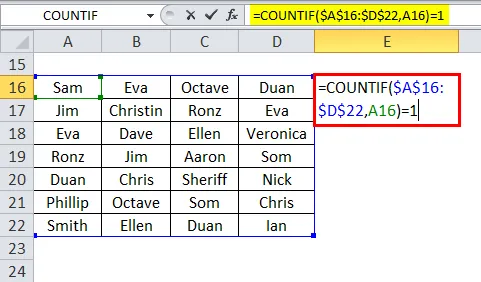
Slik fungerer denne formelen:
COUNTIF Funksjon teller hver verdi antall ganger i datasettet eller området. I henhold til denne formelen må hver verdi forekomme minst en gang i datasettet, så når tellingen tilsvarer 1, er verdien unik.
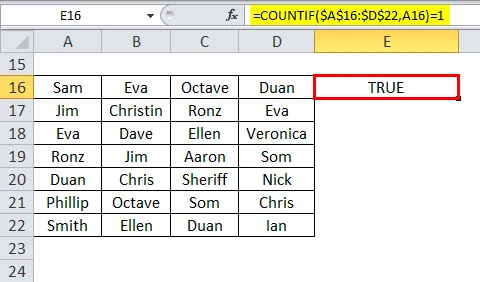
Ting å huske på COUNTIF-funksjonen i Excel
- I kriterier, jokertegnene? og * kan også brukes. Et spørsmålstegn samsvarer med ett tegn og en stjerne samsvarer med en hvilken som helst sekvens av tegn.
- Før du bruker COUNTIF-funksjon i Excel, må vi forstås ordentlig at hvor vil vi se? og hva vil vi se etter?
- Den andre parameteren 'Kriterier' i formelen er småfølsom.
Anbefalte artikler
Dette har vært en guide til COUNTIF-funksjon i Excel. Her diskuterer vi COUNTIF-formelen og hvordan du bruker COUNTIF-funksjonen i Excel sammen med praktiske eksempler og nedlastbar Excel-mal. Du kan også gå gjennom andre foreslåtte artikler -
- Hvordan bruke SUBTOTAL-funksjonen i Excel?
- Hvordan bruke LN-funksjon i Excel?
- Hvordan bruker jeg TANH-funksjon i Excel?
- Hvordan bruke TRUE-funksjon i Excel?